
چگونه اپلیکیشنها و بازیهای اندروید را در لینوکس اجرا کنیم؟
بسیاری از کاربران به اجرای برنامهها و بازیهای اندروید روی رایانه شخصی خود علاقه دارند. Anbox به صورت اختصاصی برای اجرای اپهای اندروید در لینوکس توسعه یافته و عملکرد آن مانند امولاتورهای رایج نیست. در ...
بسیاری از کاربران به اجرای برنامهها و بازیهای اندروید روی رایانه شخصی خود علاقه دارند. Anbox به صورت اختصاصی برای اجرای اپهای اندروید در لینوکس توسعه یافته و عملکرد آن مانند امولاتورهای رایج نیست. در ادامه به بررسی نحوه کار با نرم افزار و امکانات مختلف آن خواهیم پرداخت.
با ۸ توزیع زیبا از سیستمعامل لینوکس آشنا شوید
چگونه سلامت باتری لپتاپهای مجهز به لینوکس را بررسی کنیم؟
با این شبیهسازها از اجرای بازیهای اندروید روی کامپیوتر لذت ببرید
برنامههای مخصوص سیستم عاملهای موبایل از جمله اندروید به طور معمول از محیط و رابط کاربری سادهتری نسبت به نسخههای اختصاصی دسکتاپ بهره میبرند. اگرچه چنین مسئلهای موجب میشود تا امکانات موجود در اپهای موبایل کمتر باشد، اما استفاده از آنها به مراتب آسانتر است و میتواند در افزایش میزان بهرهوری تاثیر مثبتی بگذارد. در نتیجه برخی کاربران رایانههای شخصی ترجیح میدهند از نسخه موبایل برنامههای خاصی استفاده کنند.
فهرست مطالب
در سوی دیگر بازیهای موبایل در سالهای اخیر پیشرفت بسیار زیادی داشتهاند و عناوین محبوب کنونی از پیچیدگی بسیار بالایی برخوردارند. محدودیتهای مرتبط با گوشیهای هوشمند و تبلتها از جمله نمایشگر کوچک، عدم وجود کلیدهای فیزیکی و شارژدهی باتری محدود موجب میشود تا برخی بازیکنان به تجربه بازیها روی دسکتاپ تمایل پیدا کنند.
معرفی نرم افزار Anbox
چندین ابزار مختلف برای تجربه اپها و بازیهای اندروید در ویندوز و مک او اس وجود دارد که از میان آنها میتوان به نرم افزار محبوب Bluestacks اشاره کرد؛ اما متاسفانه بیشتر آنها دارای نسخه مخصوص سیستم عامل لینوکس نیستند. Anbox گزینهای جایگزین محسوب میشود که به صورت رایگان و متن باز میتواند جهت اجرای عناوین اندروید در لینوکس مورد استفاده قرار گیرد. این برنامه براساس آخرین نسخه از پروژه متن باز اندروید (AOSP) توسعه یافته و محیط اندروید را در قالب محیط پنجرهای ارائه میکند.
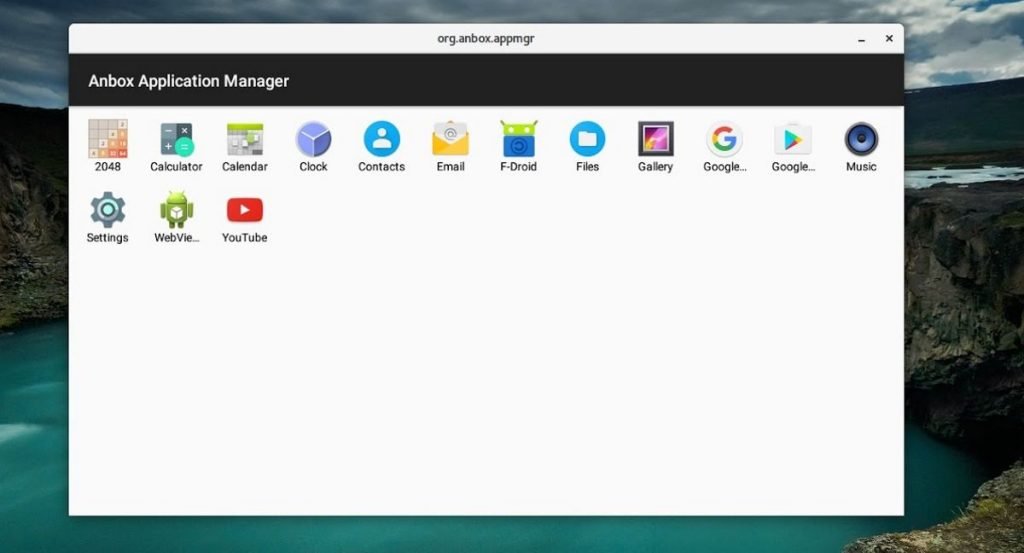
نرم افزار Anbox از قابلیت جداسازی بهره میگیرد تا اندروید را از سیستم عامل اصلی دستگاه (لینوکس) تفکیک کند. همین مسئله امکان اجرای بازیهای مخصوص موبایل را برای کاربران به ارمغان خواهد آورد. به طور کلی Anbox محدودیت خاصی را شامل نمیشود و عدم مجازیسازی سخت افزار موجب شده است تا اجرای آن روی رایانههای شخصی یا لپتاپها با هر مشخصاتی امکانپذیر باشد.
کدام توزیعها از Anbox پشتیبانی میکنند؟
اگرچه استفاده از نرم افزار Anbox به طور کامل رایگان است؛ اما در قالب بسته نصبی Snap در دسترس قرار دارد. به همین دلیل تمامی فایلهای نصبی درون یک بسته واحد قرار گرفتهاند که فرایند نصب را آسانتر میکنند. با این حال برای نصب آن، توزیع لینوکس مورد استفاده باید از بستههای Snap پشتیبانی کند. اگرچه قابلیت گفته شده برای اولین بار توسط کنونیکال (توسعهدهنده اوبونتو) معرفی شده است؛ اما توزیعهای مختلفی از آن پشتیبانی میکنند که در لیست زیر به آنها اشاره شده است:
- آرچ لینوکس (Arch Linux)
- دبیان (Debian)
- فدورا (Fedora)
- جنتو (Gentoo)
- مینت (Mint)
- مانجارو (Manjaro)
- openSUSE
- سولوس (Solus)
- اوبونتو (Ubuntu)
در توزیعهای اوبونتو، مانجارو، سولوس و زورین شاهد نصب snapd به صورت پیشفرض در سیستم عامل هستیم. برای کسب اطلاعات بیشتر در این زمینه میتوانید به سایت رسمی Snapcraft مراجعه کنید. برای نصب snapd به صورت دستی میتوانید از دستور ترمینال زیر بهره بگیرید.
sudo apt install snapdتوجه داشته باشید که اگرچه snapd در نسخههای ۱۴.۰۴ به بعد اوبونتو به صورت پیشفرض وجود دارد؛ اما Anbox به صورت رسمی در نسخه 16.04LTS به بعد پشتیبانی میشود. البته فقط نسخه بتا برای 20.04LTS در دسترس است که مراحل نصب و استفاده از آن کمی متفاوت است. همچنین احتمال دریافت نتیجه مطلوب هنگام اجرای برنامههای مختلف اندروید در اوبونتو بیشتر از سایر توزیعها خواهد بود. مراحل گفته شده در ادامه مطلب نیز مربوط به اوبونتو میشود؛ البته در سایر توزیعها نیز فرایند به نسبت مشابهی مورد نیاز خواهد بود.
نصب Anbox در اوبونتو 16.04LTS و 18.04LTS
با داشتن snapd به صورت نصب شده روی سیستم، مقدمات لازم برای بهرهگیری از Anbox فراهم خواهد بود. به کمک دستور زیر میتوان تمامی موارد مورد نیاز برای اجرای Anbox را نصب کرد.
snap install --classic anbox-installer && anbox-installerپس از اجرای دستور بالا، رمز عبور خود را وارد کنید و منتظر باشید تا snap اقدام به دانلود پکیج کند. در ادامه دو گزینه Install Anbox و Uninstall Anbox نمایش داده خواهند شد.
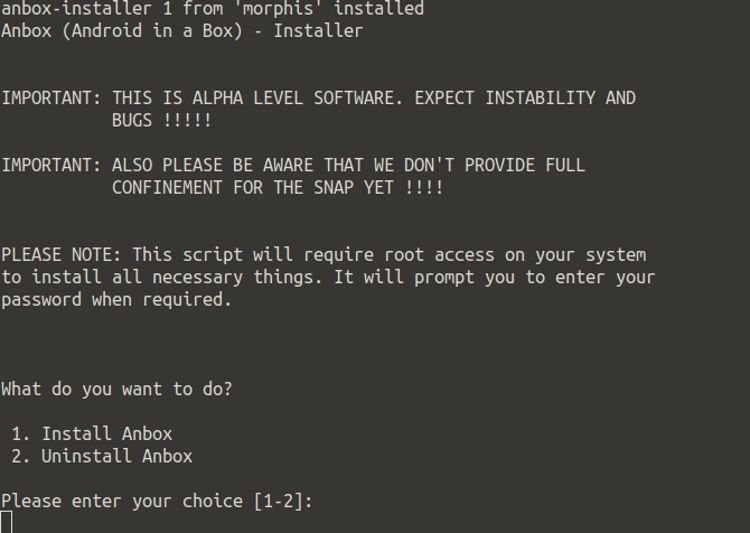
برای نصب Anbox گزینه ۱ را انتخاب کنید. اگر در آینده قصد حذف کردن نرم افزار را داشتید، میتوانید با اجرای دوباره Installer آن و انتخاب گزینه ۲، این کار را انجام دهید. در ادامه توضیح مختصری از فرایند نصب نمایش داده خواهد شد. توجه داشته باشید که anbox runtime به صورت خودکار در هنگام ورود کاربر به لینوکس، اجرا خواهد شد. مورد گفته شده یک کتابخانه نرم افزاری است که منابع مورد نیاز برای اجرای سایر برنامهها را فراهم میکند.
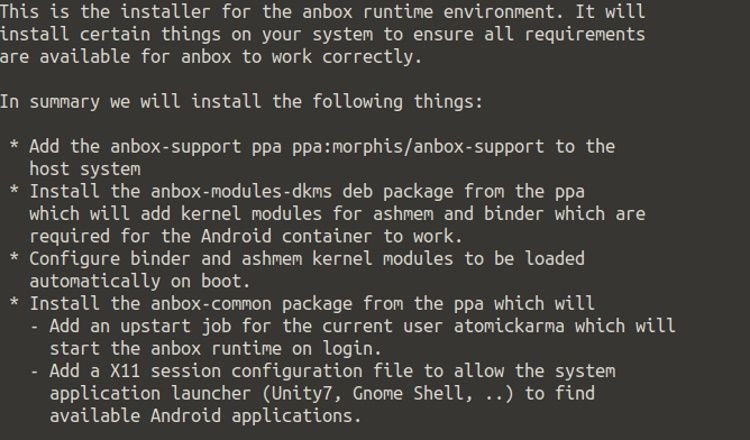
اگر با تمامی موارد گفته شده موافقت دارید، عبارت «I Agree» را وارد کنید و تا اتمام فرایند نصب، صبر نمایید. در نهایت طبق راهنماهای نمایش داده شده، جهت ریبوت دستگاه خود اقدام کنید.
نصب Anbox در اوبونتو 20.04LTS
فرایند نصب نرم افزار Anbox در نسخه 20.04LTS اوبونتو کمی متفاوت است. نسخه کامل برنامه از سال ۲۰۱۹ تاکنون منتشر نشده است و تغییرات صورت گرفته در کرنل لینوکس طی سالهای اخیر موجب شده تا کاربران به استفاده از نسخه بتا روی بیاورند. قبل از شروع فرایند نصب Anbox، از وجود snap روی دستگاه خود اطمینان کسب کنید. اگر از نسخه اخیر اوبونتو استفاده میکنید، میتوانید با بهرهگیری از دستور زیر نسبت به وضعیت snap اطلاع پیدا کنید.
snap find helloدستور بالا موجب میشود تا لیستی از عبارت hello world نمایش داده شود که تاییدکننده وجود snap روی سیستم است. در ادامه برای نصب نسخه بتا Anbox دستور زیر را اجرا کنید.
sudo snap install --devmode --beta anboxتا اتمام فرایند نصب صبر کنید و در انتها دستگاه خود را ریستارت نمایید.
دانلود فایلهای APK در لینوکس
پس از نصب لینوکس و سپس نصب کامل Anbox روی دستگاه و ریبوت کردن آن، میتوانید آیکن برنامه را در منوی دسکتاپ مشاهده کنید. روی آیکن نرم افزار کلیک کنید تا اجرا شود و به زودی پنجره Anbox را مشاهده خواهید کرد.
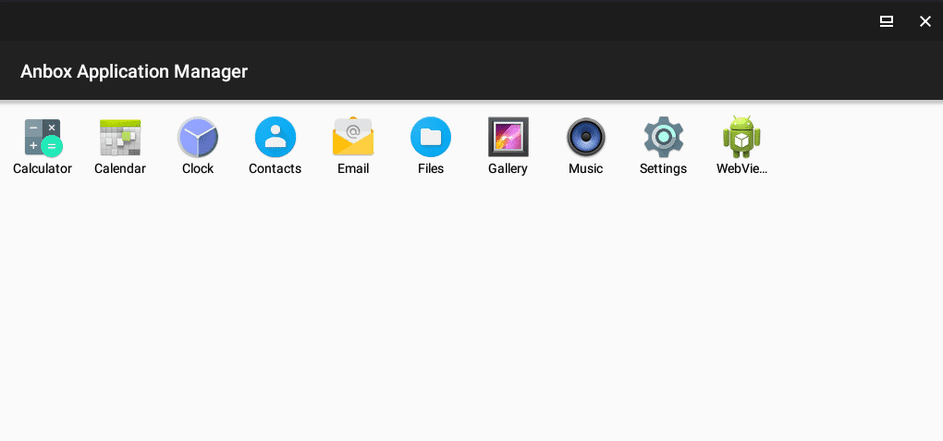
اگر با کلیک روی آیکن برنامه هیچ اتفاقی رخ نداد یا پنجره نرم افزار در صفحه شروع باقی ماند، آن را ببندید و سپس پنجره ترمینال جدیدی باز کنید و دستور زیر را تایپ نمایید.
Anbox session-managerاکنون بار دیگر روی آیکن موجود در دسکتاپ منو کلیک کنید. کمی بعد Anbox اجرا خواهید شد. این باگ بیشتر در توزیعهای مبتنی بر نسخه ۱۶.۰۴ اوبونتو دیده شده است و به احتمال زیاد کاربران نسخههای جدیدتر با آن مواجه نخواهند شد.
اکنون با اجرای Anbox، امکان اجرای تعدادی از برنامههای پایه اندروید در لینوکس وجود خواهد داشت که به صورت لیست قابل مشاهده خواهند بود. چنین عناوینی به اپ ایمیل یا تقویم محدود میشوند و تنها با یک کلیک اجرا خواهند شد. هر اپلیکیشن در پنجرهای جدید باز میشود که امکان تغییر اندازه آن هم وجود خواهد داشت. اگر به یک مرورگر نیاز پیدا کنید، میتوانید از WebView Shell تعبیه شده در نرم افزار بهره بگیرید.
نصب اپلیکیشنهای اندروید از گوگل پلی
جهت اضافه کردن اپلیکیشنها و بازیها تنها به فایل APK مناسب نیاز خواهید داشت. کاربران میتوانند به صورت مستقیم از طریق Anbox اقدام به دانلود فایلها کنند یا آنها را از دستگاه دیگری کپی نمایند. فایلهای APK جهت نصب بستهها در اندروید مورد استفاده قرار میگیرند و مشابه با فایلهای DEB در لینوکس یا EXE در ویندوز هستند. اگر فایلهای APK را به کمک Anbox در لینوکس اجرا کنید، مسیر نسبت مشابه با اپهای اندروید را در پیش خواهد گرفت.
دو مسیر اصلی برای نصب اپلیکیشنها در Anbox وجود دارد. اولین گزینه Sideload نام گرفته است و به نسبت ساده محسوب میشود. کاربر میتواند از طریق مرورگر موجود در نرم افزار و بهرهگیری از وبسایتهای جایگزین گوگل پلی، اقدام به دریافت فایلهای APK کند. البته در ابتدا باید قابلیت نصب از منابع ناشناس را در اندروید فعال نماید. برای انجام این کار به قسمت تنظیمات (Settings) بروید و سپس روی گزینه Security کلیک کنید. در ادامه گزینه Unknown Sources را فعال نمایید و در نهایت روی OK کلیک کنید.
البته پروژهای در گیت هاب به نام Anbox Playstore Installer وجود دارد که فرایند نصب اپهای اندروید در لینوکس را به سادگی گوشیها و تبلتها میکند. برای شروع پنجره ترمینال را باز کنید و سپس دستور زیر را وارد نمایید.
sudo apt install wget curl lzip tar unzip squashfs-toolsدر ادامه اسکریپت Anbox Playstore را به کمک دستور زیر دانلود کنید.
wget htpps://raw.githubusercontent.com/geeks-r-us/anbox-playstore-installer/master/install-playstore.shاسکریپت را به صورت قابل اجرا تبدیل کنید.
chmod +x install-playstore.shسپس اسکریپت را اجرا کنید.
./install-playstore.shاکنون اگر Anbox به صورت خودکار اجرا نشد، آن را با دستور زیر اجرا کنید.
anbox.appmgr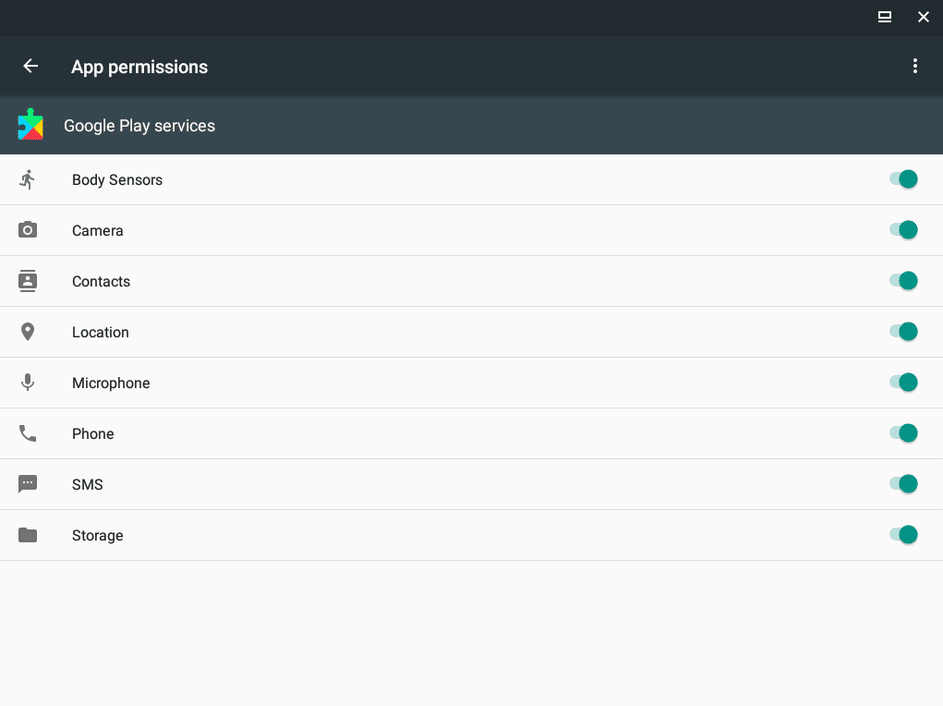
در ادامه باید دسترسیهای لازم را در اندروید تنظیم کنید. به قسمت تنظیمات بروید و در بخش Apps روی Google Play Services کلیک کنید. گزینه Permissions را انتخاب کرده و سپس تمامی موارد موجود در آن را فعال نمایید. همین کار را برای Google Play نیز تکرار کنید. اکنون میتوانید مانند سایر دستگاههای اندرویدی، اقدام به دانلود و نصب اپلیکیشنها از طریق گوگل پلی در Anbox کنید.
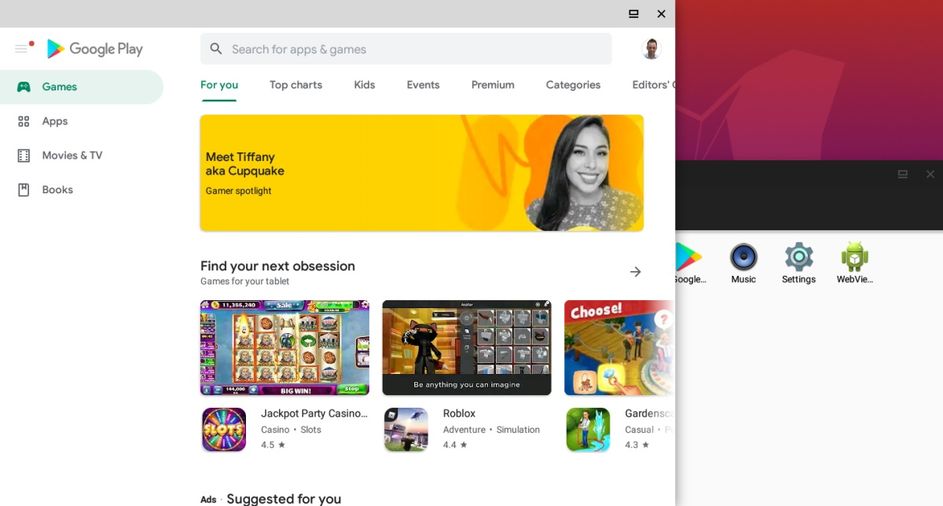
سایر روشها برای اجرای اپهای اندروید در لینوکس
اگرچه Anbox به عنوان گزینهای مطمئن برای اجرای عناوین اندروید در لینوکس مطرح است؛ اما روشهای دیگری نیز برای انجام چنین کاری وجود دارد. از میان ابزارهای در دسترس کاربران لینوکس میتوان به Genymotion، اندروید استودیو و Archon اشاره کرد. همچنین سیستم عاملهای Android-x86 و BlissOS مبتنی بر اندروید وجود دارند که با دستگاههای دارای معماری x86 سازگارند و امکان اجرای برنامههای موبایل را فراهم میکنند.

احتمال دارد هنگام استفاده از Anbox با برخی مشکلات مرتبط با پایداری نرم افزار مواجه شوید. با این حال فرایند نصب برنامه، پیکربندی تنظیمات و دانلود فایلهای APK به کمک آن بسیار آسان است. لیست زیر تمامی مراحل گفته شده در این آموزش را به صورت خلاصه شامل میشود:
- مطمئن شوید که توزیع لینوکس نصب شده روی دستگاه از قابلیت نصب بستههای snap پشتیبانی میکند.
- سرویس snapd را روی دستگاه خود نصب یا آپدیت کنید.
- نرم افزار Anbox را نصب نمایید.
- Anbox را اجرا کنید.
- فایل APK اپلیکیشن اندرویدی موردنظر را از طریق روشهای مختلف دانلود و سپس اجرا کنید.
- پس از اتمام فرایند نصب فایل APK میتوانید با کلیک روی آیکن آن، تجربه استفاده از برنامه موردنظر را روی لینوکس داشته باشید.















برای گفتگو با کاربران ثبت نام کنید یا وارد حساب کاربری خود شوید.